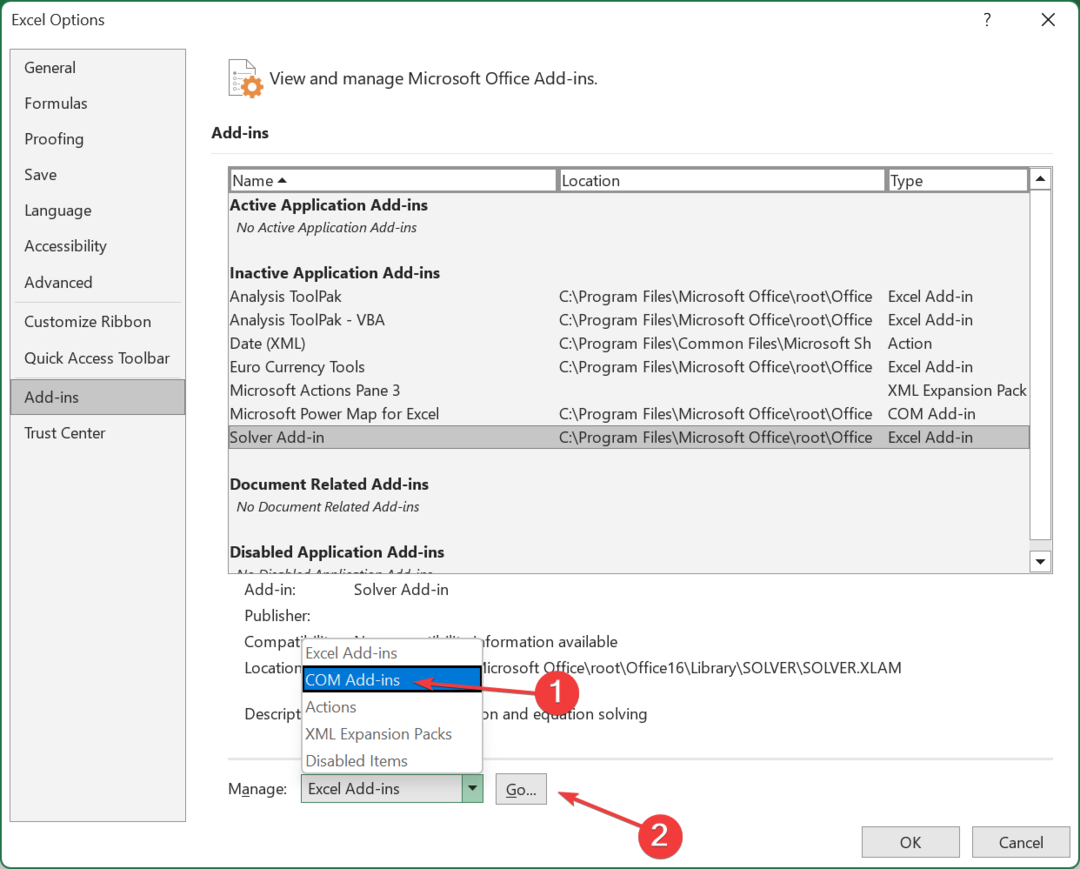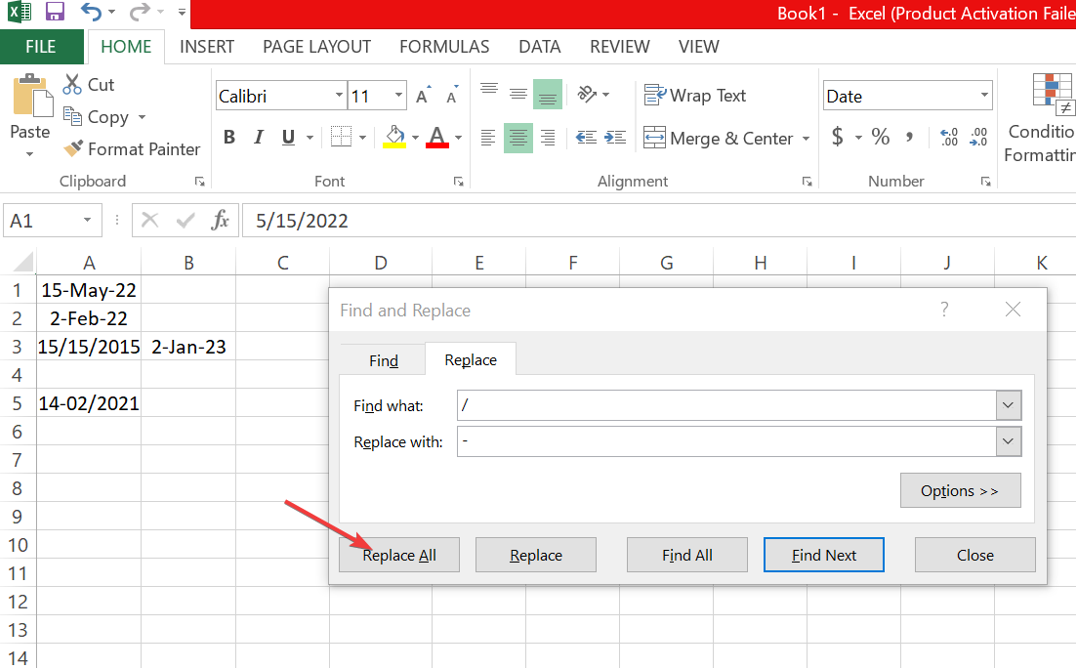İşletim sisteminizin ve Office sürümlerinizin uyumlu olduğundan emin olun
- Excel'de bir işleve ulaşmayı denediniz mi, ancak araç çubuğunda bariz bir şekilde eksikti?
- Öyleyse, Microsoft Office'in eski bir sürümünü kullanıyor olabilirsiniz veya işletim sistemi sürümünüz bu özellikle uyumlu değil.
- Bunu çözmenin en kolay yolu, en yeni özelliklerin keyfini çıkarmak için hem işletim sisteminizi hem de Microsoft Office'i güncellemektir.

XİNDİRME DOSYASINI TIKLAYARAK KURULUM
Fortect, tüm sisteminizi hasarlı veya eksik işletim sistemi dosyaları için tarayabilen ve bunları deposundaki çalışan sürümlerle otomatik olarak değiştirebilen bir sistem onarım aracıdır.
Bilgisayarınızın performansını üç kolay adımda artırın:
- Fortect'i indirin ve yükleyin PC'nizde.
- Aracı başlatın ve Taramayı başlat
- sağ tıklayın Tamiratve birkaç dakika içinde düzeltin.
- 0 okuyucular bu ay şimdiye kadar Fortect'i zaten indirdiler
excel araç çubuğunda çok sayıda işlem gerçekleştirmenize izin veren birçok özellik bulunur. Özellikler bol, bu nedenle bazı kullanıcılar bazılarının eksik olduğunu fark etmeyebilir. Ancak diğerleri için, hisse senedi veri türü gibi bazı özellikler araç çubuğunuzda gösterilmeyebilir.
Excel hatalar konusunda yeni değil, çünkü araç çubuğunun da kaybolma eylemi yaptığı bilinmektedir. bazen Yine de, bu işlevi umutsuzca kullanmanız gerekiyorsa, hızlı bir düzeltmeye ihtiyacınız olacak ve işte bu makale burada devreye giriyor.
Excel hisse senedi veri türü neden gösterilmiyor?
Excel hisse senedi veri türünüzün neden gösterilmediğini merak ediyorsanız, aşağıda bazı olası nedenler verilmiştir:
- Eski versiyon – Bu, Excel'in eski bir sürümünde oluşturulmuş bir çalışma kitabı kullanıyorsanız oluşabilir. Veri türlerinin Excel 2016'da olmadığını, ancak daha yeni sürümlerde olduğunu görebilirsiniz.
- eklentiler – Yakın zamanda stok veri türünün görüntülenme şeklini değiştiren bir eklenti yüklediyseniz de sorun oluşabilir.
- Uygulama hatası – Bazen uygulamalar, özellikle yakın zamanda yapılan bir güncellemeden sonra hata vermeye meyillidir.
- Microsoft sunucuları – Çoğu Microsoft ürününün tüm işlevleri yüklemek için sunucuya ulaşması gerekir. Onlara ulaşmada bir sorun varsa, Excel hisse senedi veri türünüz görünmüyor olabilir.
- Süresi dolmuş abonelik – Office ürünlerini kullanmak için bir Microsoft 365 aboneliğine ihtiyacınız var. Sizinkinin süresi dolduysa, tüm özelliklere erişiminiz olmayabilir.
- kesintiye uğramış bağlantı – Ağ bağlantınızda sorun varsa Excel, Microsoft sunucularına bağlanmada sorun yaşar ve bu nedenle dosyaları yükleyemez.
- Uyumsuz veriler – Elektronik tablonuza girmeye çalıştığınız verilerin Excel stok veri türüyle uyumlu olmaması da mümkündür.
Excel hisse senedi veri türü görünmüyorsa ne yapabilirim?
Herhangi bir gelişmiş sorun gidermeyi denemeden önce aşağıdakileri kontrol etmenizi ve yerinde olduklarından emin olmanızı öneririz:
- Microsoft 365 aboneliğinizin güncel olduğundan emin olun.
- İnternet bağlantınızı kontrol edin ve hızlarınızın optimal olduğundan emin olun.
- Bunu doğrulayın Microsoft sunucuları koşuyor.
- Windows sürümünüzle uyumlu bir Excel sürümü kullandığınızdan emin olun.
- Bilgisayarınızda birden çok Microsoft Office sürümünün yüklü olup olmadığını kontrol edin.
- Son olarak, stok veri türünün gösterilmesini engelleyebilecek geçici dosyaları temizlemek için bilgisayarınızı yeniden başlatın.
1. Excel'i Güvenli Modda Çalıştırın
- Tıkla Aramak görev çubuğundan düğmesine yazın excel, ardından üzerine sağ tıklayın ve seçin Dosya konumunu aç.
- basın ve basılı tutun Ctrl tuşuna basın ve çift tıklayın excel çalıştırılabilir dosya.

- Tıklamak Evet Excel'i açmak isteyip istemediğiniz sorulduğunda Güvenli mod.

2. VPN kullan
Uzman ipucu:
SPONSORLU
Özellikle Windows'unuzun eksik veya bozuk sistem dosyaları ve depoları söz konusu olduğunda, bazı PC sorunlarının üstesinden gelmek zordur.
gibi özel bir araç kullandığınızdan emin olun. kale, bozuk dosyalarınızı deposundaki yeni sürümleriyle tarayacak ve değiştirecektir.
Coğrafi kısıtlamalı alanlarda olabilecek kullanıcılar için bir VPN kullanmak, Excel'inizin Microsoft sunucularına ulaşmasını engelleyebilecek internet kısıtlamalarını atlamanıza yardımcı olabilir.
için harika önerilerimize göz atın. Herhangi bir konum kısıtlamasını atlayabilen VPN'ler.
3. Excel eklentilerini devre dışı bırakın
- Öğle yemeği excelve üzerine tıklayın Dosya Menü.

- Tıklamak Dahave ardından seçin Seçenekler açılır menüden.
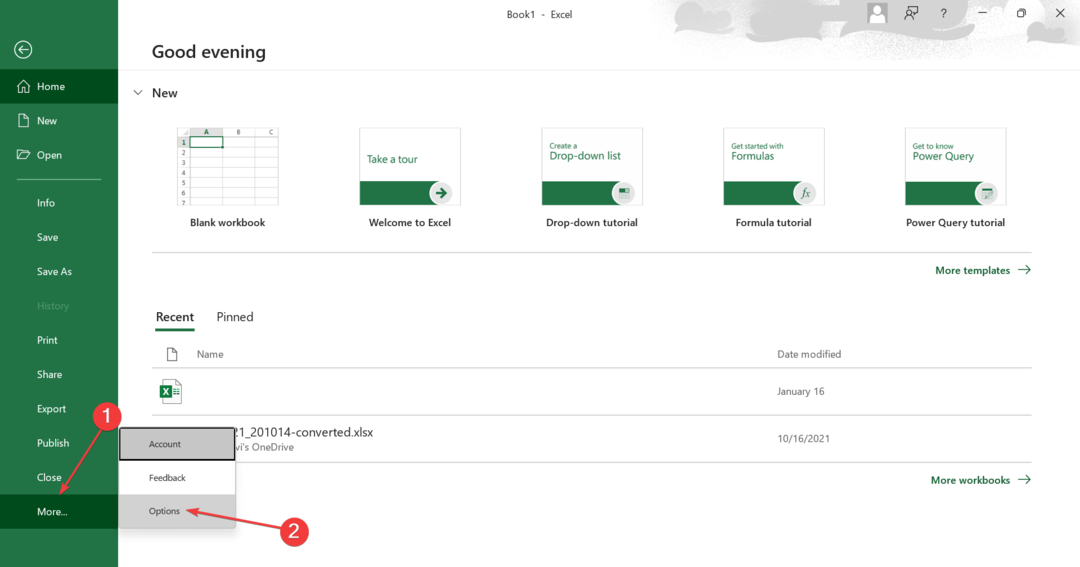
- Gitmek eklentiler sekmesi ve ile Excel Eklentileri seçilen Üstesinden gelmek açılır menü, tıklayın Gitmek.
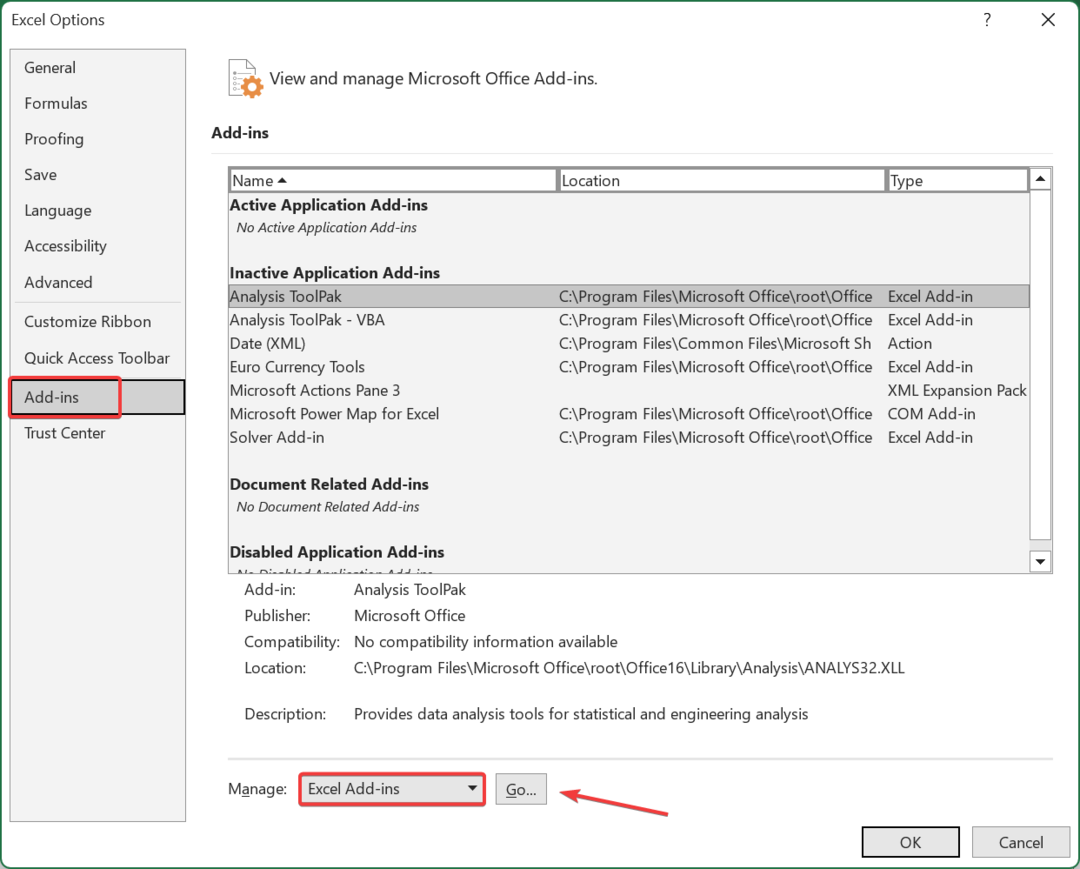
- Şimdi, burada listelenen tüm eklentilerin işaretini kaldırın ve tıklayın. TAMAM Değişiklikleri kaydetmek için.
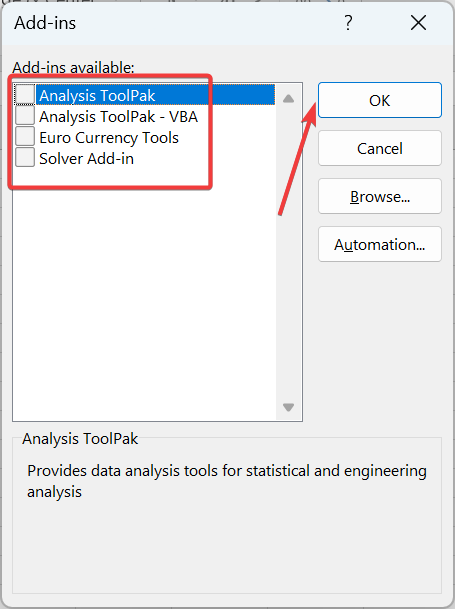
- Tekrar, şuraya git: eklentiler sekme, seç COM Eklentileri açılır menüden ve tıklayın Gitmek.
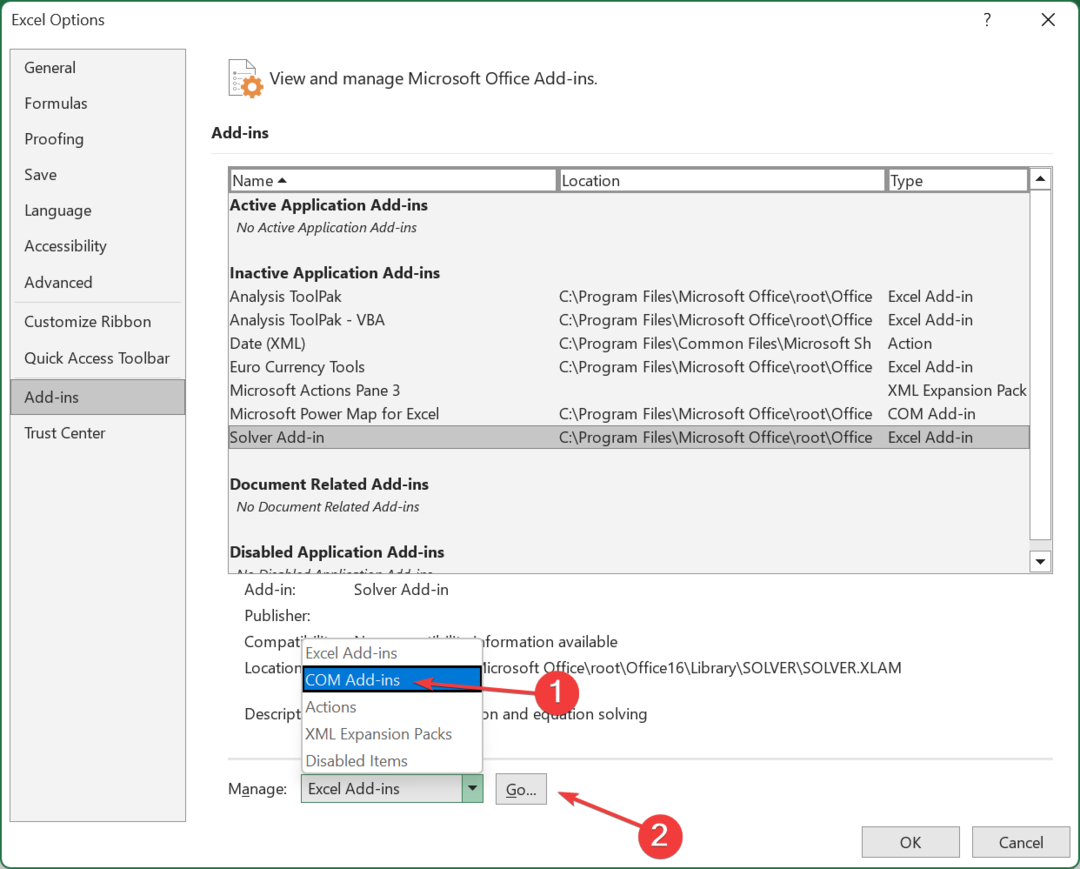
- Geri dönün ve kalan Eklentileri devre dışı bırakın.
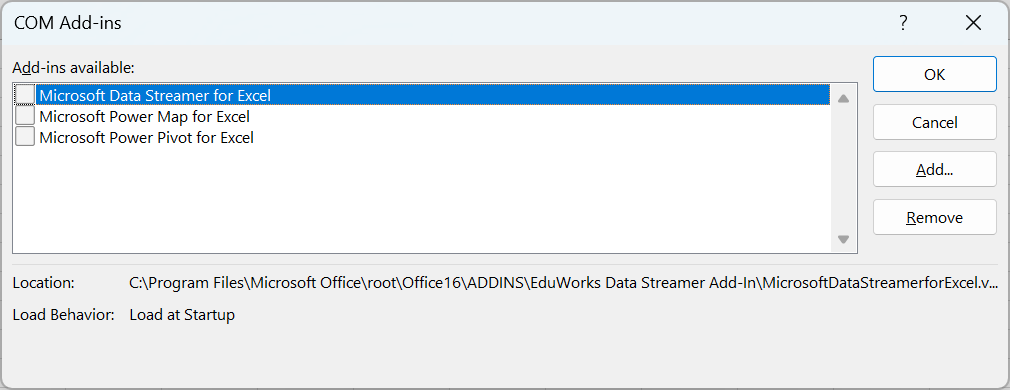
4. Microsoft Office'i Onarın
- sağ tıklayın Başlangıç menüsü simgesine tıklayın ve Ayarlar.

- Tip Kontrol Paneli arama çubuğunda ve tıklayın Açık.

- git Programlar ve seç Programı kaldır.

- Şimdi, tıklayın Microsoft Office ve seç Değiştirmek.

- Son olarak tıklayın Çevrimiçi Onarım, ardından seçin Tamirat.

- Alternatif olarak, Windows'a tıklayabilirsiniz. Ayarlar, seçme uygulamalar, sonra tıklayın Uygulamalar ve özellikler.

- bulun Microsoft Excel/Ofis, üç elipse tıklayın ve seçin Gelişmiş seçenekler.

- Sonra, tıklayın Tamirat.

- Onarım işlemi tamamlandıktan sonra, bilgisayarınızı yeniden başlatın ve sorunun devam edip etmediğini kontrol edin.
- Excel Yavaş mı Çalışıyor? Daha Hızlı Yapmanın 4 Hızlı Yolu
- Kaydederken Hatalar Tespit Edildi [Excel Düzeltme Kılavuzu]
- Excel Sorunsuz Kaymıyor: 5 Basit Adımda Düzeltin
- Çalışma Zamanı Hatası 1004: Düzeltmenin 3 Yolu
5. Microsoft Office'i yeniden yükleyin
- I vur Başlangıç menüsü simge, tür Kontrol Paneli arama çubuğuna tıklayın ve Açık.

- Tıklamak Programı kaldır altında Programlar.

- Bulmak Microsoft Office ve tıklayın Kaldır. Birden fazla kopya varsa onları da kaldırmaya devam edin.

- Office'i İndirin ve kurulumu tamamlamak için ekrandaki talimatları izleyin.
Ayrıca, Microsoft Office'in diğer sürümlerini kaldırın ve kalan yazılımları temizle. başka yerde bulabilirsin Excel'de gezinme zorluğu. Öyleyse, düzgün kaydırmayı nasıl geri yükleyeceğinizle ilgili kılavuzumuza bakın.
Hala buradayken nedenini öğren Excel yalnızca Güvenli Mod'da açılır ve bu konuda ne yapmalı.
Daha fazla sorunuz için aşağıya bir yorum bırakın.
Hâlâ sorun mu yaşıyorsunuz?
SPONSORLU
Yukarıdaki öneriler sorununuzu çözmediyse, bilgisayarınız daha ciddi Windows sorunları yaşayabilir. Gibi hepsi bir arada bir çözüm seçmenizi öneririz. kale Sorunları verimli bir şekilde çözmek için. Kurulumdan sonra, sadece tıklayın Görüntüle ve Düzelt düğmesine basın ve ardından Onarımı Başlatın.